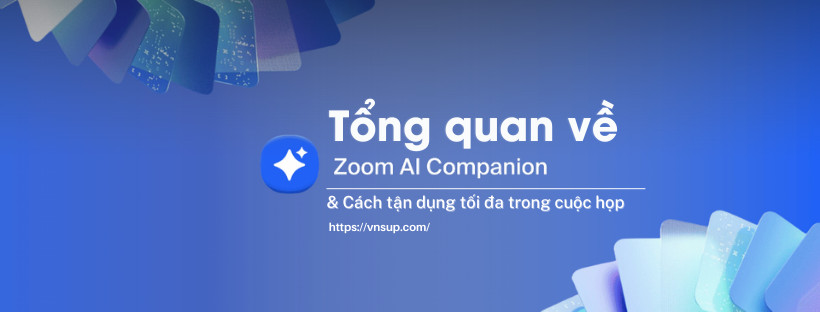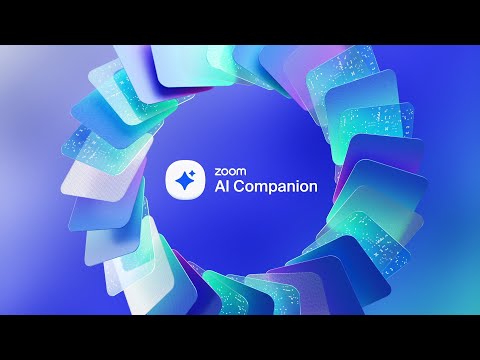Bạn có tận dụng tối đa các cuộc họp Zoom của mình không? Quản lý cộng tác ảo hiệu quả có thể là một thách thức, đặc biệt là với các nhiệm vụ tốn thời gian như ghi chú và theo dõi các mục hành động. Nhưng nếu bạn có thể để AI xử lý thì sao?
Đó chính là lúc Zoom AI Companion phát huy tác dụng. Được thiết kế để giúp các cuộc họp của bạn hiệu quả hơn, ứng dụng này sẽ thực hiện các nhiệm vụ lặp đi lặp lại nhưng cần thiết—như soạn email, tóm tắt cuộc họp và thậm chí làm nổi bật các điểm chính—để bạn có thể tập trung vào những gì thực sự quan trọng.
Trong bài viết này, chúng tôi sẽ hướng dẫn cách bạn có thể tận dụng tối đa Zoom AI Companion để đảm bảo các cuộc họp diễn ra suôn sẻ và hiệu quả.
Zoom AI Companion là gì?
Zoom AI Companion là bộ công cụ hỗ trợ AI được tích hợp sẵn trong Zoom để giúp bạn làm việc hiệu quả hơn, cải thiện khả năng cộng tác và quản lý nhiệm vụ trong các cuộc họp và giao tiếp.
Công cụ được thiết kế để tích hợp liền mạch với các tính năng của Zoom, cho phép bạn tự động hóa các tác vụ thường lệ và nâng cao năng suất mà không làm phức tạp thêm quy trình làm việc của bạn. Chức năng này có sẵn mà không mất thêm chi phí với các dịch vụ trả phí trên tài khoản Zoom của bạn.

Sau đây là phân tích về cách Zoom AI Companion hoạt động trên các lĩnh vực khác nhau của Zoom:
- Zoom Team Chat: AI Companion của Zoom có thể tạo tin nhắn trò chuyện được cá nhân hóa theo bất kỳ tông màu và độ dài mong muốn nào. Hơn nữa, bạn có thể yêu cầu nó tóm tắt các cuộc trò chuyện trước đó để bạn có thể theo kịp mà không cần phải cuộn qua từng tin nhắn.
- Tóm tắt AI: Sau bất kỳ cuộc họp nào, AI Companion có thể cung cấp bản tóm tắt ngắn gọn về những nội dung đã thảo luận, bao gồm mọi mục hành động , giúp bạn dễ dàng theo dõi các điểm quan trọng.
- Zoom Whiteboard: Với Zoom Whiteboard, AI Companion đưa các buổi động não của bạn lên một tầm cao mới. Nó có thể tạo ra các ý tưởng, sắp xếp nội dung thành các danh mục và tạo ra các yếu tố trực quan như ghi chú, bảng hoặc sơ đồ tư duy.
- Zoom Mail: Bạn có thể sử dụng các gợi ý của AI Companion để tiếp quản việc tạo email và soạn thảo các thông điệp phù hợp và chuyên nghiệp, cho dù bạn đang giao tiếp với đồng nghiệp hay khách hàng.
- Zoom Note: Zoom’s Companion có thể giúp bạn lập cấu trúc và tóm tắt các ghi chú, giúp bạn dễ dàng sắp xếp và theo dõi thông tin cần thiết từ các cuộc họp hoặc dự án.
- Zoom Phone: AI Companion mở rộng lợi ích của mình sang Zoom Phone bằng cách tóm tắt các cuộc trò chuyện từ các cuộc gọi điện thoại và thư thoại, để bạn có thể trích xuất các mục hành động bất kể bạn giao tiếp với nhóm của mình bằng cách nào.
- Giao diện đàm thoại: Bạn có thể yêu cầu riêng AI Companion của Zoom hỗ trợ trong các cuộc họp, chẳng hạn như yêu cầu tóm tắt hoặc cập nhật về các mục hành động, chỉ bằng cách nhập hoặc nói yêu cầu của bạn.
Các tính năng của Zoom AI Companion dành cho các cuộc họp
Khi nói đến các cuộc họp, bạn có thể sử dụng trợ lý AI của Zoom theo nhiều cách khác nhau:
- Chuẩn bị trước cuộc họp
- Hỗ trợ thời gian thực trong cuộc họp
- Sau cuộc họp
A. Chuẩn bị trước cuộc họp
Để tổ chức thành công các cuộc họp, bạn thường phải lập chương trình nghị sự , sắp xếp ghi chú từ các phiên họp trước và đưa toàn bộ nhóm của bạn vào cuộc. Với Zoom AI Companion, toàn bộ quy trình được đơn giản hóa.
Sau đây là cách Zoom AI Companion hỗ trợ chuẩn bị cuộc họp:
- Tự động hóa lịch trình: AI Companion có thể phát hiện ý định họp từ Zoom Team Chat của bạn. Ví dụ, nếu ai đó đề cập đến nhu cầu họp, AI sẽ cung cấp cho bạn tùy chọn lập lịch để bạn có thể thiết lập cuộc họp Zoom mà không cần chuyển đổi công cụ.
- Tạo chương trình nghị sự cuộc họp: AI Companion hỗ trợ tạo chương trình nghị sự có cấu trúc dựa trên các thông tin liên lạc trước đó và thông tin cuộc họp có liên quan. Điều này đảm bảo mọi cuộc họp đều bắt đầu với một định hướng rõ ràng.
- Chuẩn bị cho cuộc họp: Companion giúp bạn dễ dàng tìm kiếm tóm tắt các cuộc họp trước đó, để bạn có thể dễ dàng xem lại các quyết định, mục hành động và chủ đề chính trong quá khứ và tham gia các cuộc họp đã được chuẩn bị đầy đủ.
B. Hỗ trợ thời gian thực trong cuộc họp
Khi cuộc họp đang diễn ra, AI Companion của Zoom sẽ hoạt động như một trợ lý AI, cung cấp hỗ trợ thời gian thực giúp bạn tập trung và làm việc hiệu quả mà không bị sa lầy vào các nhiệm vụ hành chính.
Sau đây là những gì Zoom AI Companion thực hiện trong các cuộc họp:
- Câu hỏi thời gian thực: Trong cuộc họp, nếu bạn bật “Câu hỏi của AI Companion”, bạn có thể đặt câu hỏi riêng về phiên đang diễn ra. Ví dụ, bạn có thể yêu cầu AI Companion tóm tắt nhanh những gì đã xảy ra cho đến nay hoặc kiểm tra xem tên của bạn có được nhắc đến không.
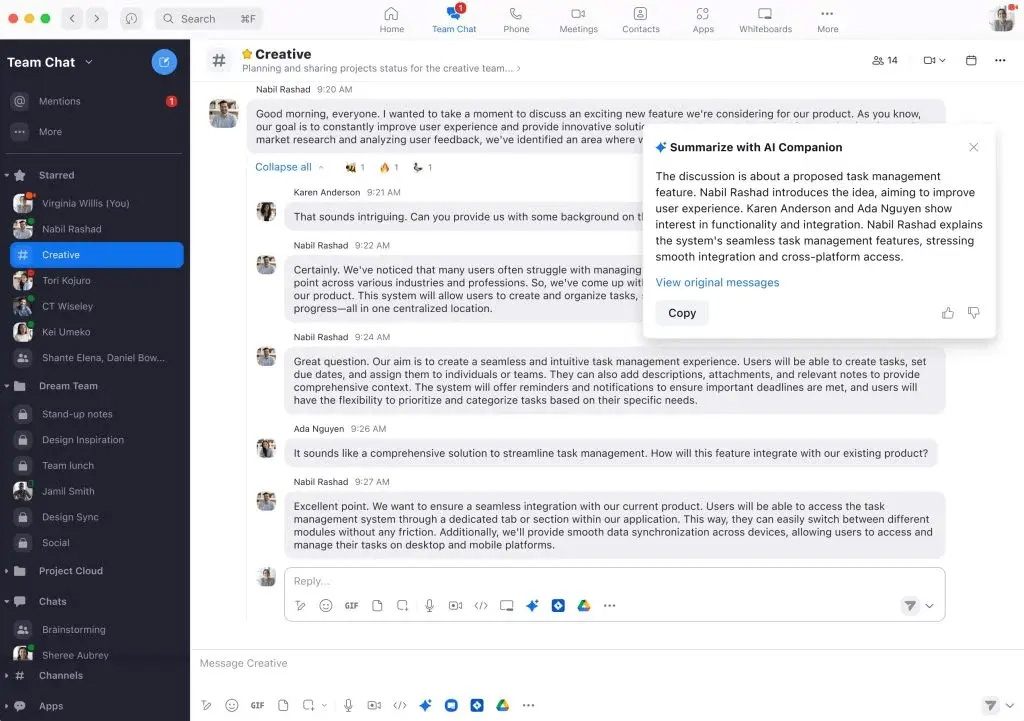
- Ghi chú và theo dõi mục hành động: AI Companion tự động ghi chú , theo dõi các điểm chính và mục hành động khi chúng xuất hiện trong cuộc trò chuyện.
- Tạo nội dung bảng trắng: Nếu bạn đang sử dụng Zoom Whiteboard để động não hoặc lập kế hoạch dự án, AI Companion có thể giúp tạo nội dung như ghi chú, bảng, hộp văn bản và thậm chí là sơ đồ tư duy dựa trên thảo luận. Điều này giúp cuộc họp được tổ chức trực quan, giúp các nhóm cộng tác hiệu quả hơn.
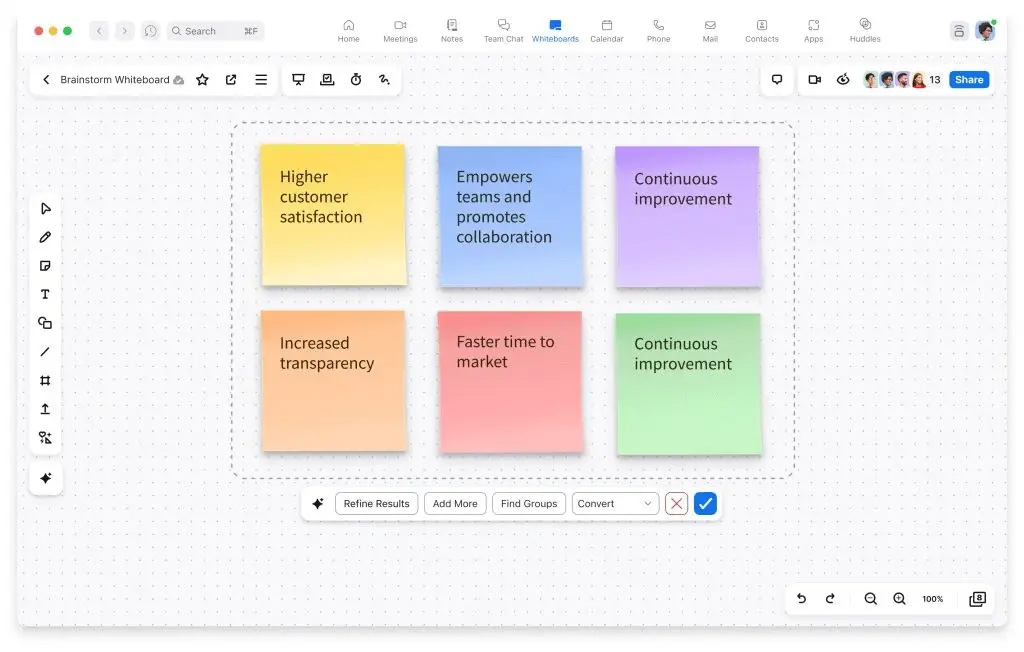
C. Sau cuộc họp
Sau khi cuộc họp kết thúc, Zoom AI Companion sẽ đảm bảo các nhiệm vụ tiếp theo diễn ra liền mạch và có tổ chức.
Sau đây là những nhiệm vụ sau cuộc họp mà bạn có thể đơn giản hóa bằng Zoom AI Companion:
- Tóm tắt cuộc họp: AI Companion tạo ra các bản tóm tắt chi tiết của mỗi cuộc họp và tự động gửi đến người tổ chức cuộc họp Zoom, người này có thể chia sẻ với những người tham gia và những người không thể tham dự cuộc họp.
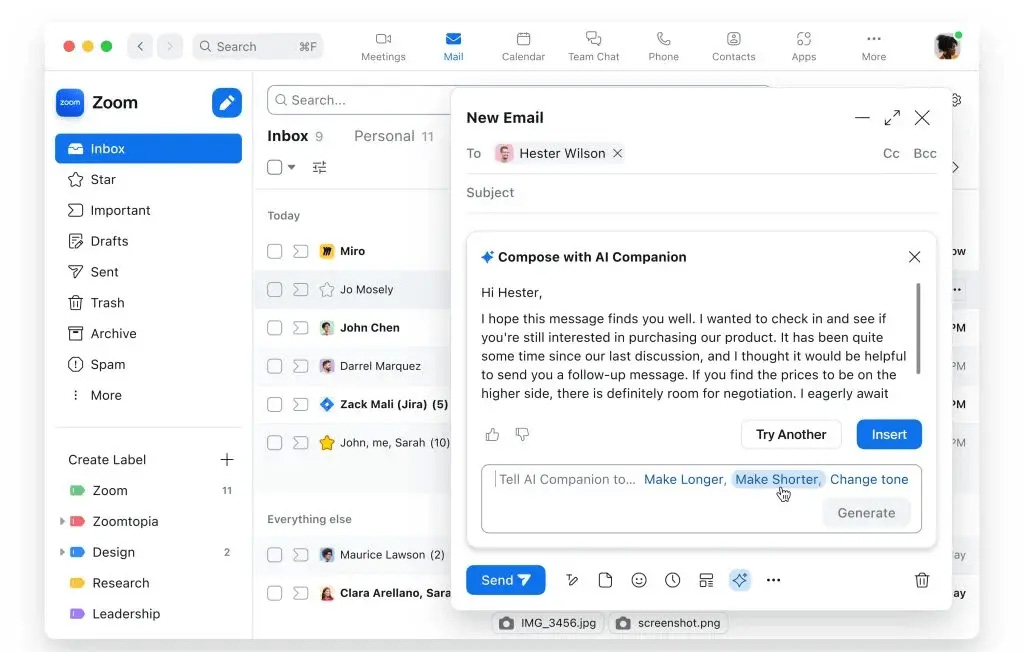
- Bản ghi thông minh AI Companion: Đối với các cuộc họp được ghi lại trên Đám mây, Zoom AI Companion tiến xa hơn một bước với:
- Ghi lại những điểm nổi bật: AI xác định và làm nổi bật những phần quan trọng nhất của cuộc họp, cho phép bạn chỉ xem lại những khoảnh khắc quan trọng.
- Chương thông minh: Bản ghi sẽ tự động được chia thành các chương, mỗi chương có tiêu đề ngắn gọn và tóm tắt để bạn có thể chuyển đến các phần cụ thể của cuộc họp.
- Bảng các bước tiếp theo: Các bước tiếp theo được đề xuất dựa trên cuộc họp được hiển thị bên dưới bản ghi, đảm bảo tất cả các nhiệm vụ theo dõi đều rõ ràng và có thể thực hiện được .
- Huấn luyện viên cuộc họp: Tính năng này cung cấp số liệu về hiệu suất cuộc họp của bạn, chẳng hạn như tỷ lệ nói-nghe, tốc độ nói và việc sử dụng từ đệm để giúp bạn cải thiện các cuộc họp trong tương lai.
- Tin nhắn Follow-up: Người chủ trì có thể gửi tóm tắt cuộc họp cho tất cả mọi người liên quan, đảm bảo tất cả người tham gia đều có cùng thông tin.
- Tích hợp liền mạch: AI Companion đồng bộ hóa với các công cụ như Trello hoặc Slack để đảm bảo các mục hành động được chuyển trực tiếp vào nền tảng quản lý tác vụ hiện có của bạn, giảm thiểu việc nhập dữ liệu thủ công.
⭐Xem thêm: Bắt đầu sử dụng tính năng Zoom AI Companion trong Zoom
Cách kích hoạt AI Companion của Zoom
Bây giờ bạn đã quen với cách Zoom AI Companion có thể cải thiện quy trình làm việc của bạn, hãy cùng tìm hiểu cách kích hoạt nó.
Sau đây là cách kích hoạt AI Companion của Zoom:
- Nhận tài khoản người dùng Zoom trả phí
- Kiểm tra với quản trị viên của bạn
- Đăng nhập và cập nhật ứng dụng Zoom của bạn
- Truy cập cài đặt cổng thông tin Web của bạn
- Quản lý cài đặt AI Companion
- Bắt đầu khám phá
Bước 1: Nhận tài khoản người dùng Zoom trả phí
Để kích hoạt tính năng AI Companion, bạn sẽ cần mua một trong các gói đăng ký sau:
- Zoom Pro: 14,99 đô la/tháng/user. Liên hệ Ngọc Thiên để nhận giá ưu đãi: 028.777.98.999
- Zoom Business: 21,99 đô la/tháng/user. Liên hệ Ngọc Thiên để nhận giá ưu đãi: 028.777.98.999
- Zoom Business Plus: giá có sẵn theo yêu cầu. Liên hệ Ngọc Thiên để nhận giá ưu đãi: 028.777.98.999
Bước 2: Kiểm tra với Quản trị viên của bạn
Theo mặc định, tất cả các tính năng của AI Companion đều bị vô hiệu hóa và quản trị viên Zoom của tổ chức bạn sẽ cần phải bật chúng trước. Nếu bạn đang trong cuộc họp Zoom và thấy biểu tượng AI Companion trên thanh công cụ, hãy nhấp vào biểu tượng đó để làm theo hướng dẫn yêu cầu quản trị viên của bạn kích hoạt tính năng này.
*Lưu ý: Quản trị viên có thể bật hoặc tắt các chức năng hoặc tính năng của AI Companion ở cả cấp độ tài khoản và nhóm. Nếu bạn không chắc ai là quản trị viên của mình, hãy liên hệ với nhóm CNTT hoặc nhóm hỗ trợ để được hướng dẫn.
Bước 3: Đăng nhập và cập nhật Zoom Client của bạn
Đăng nhập vào ứng dụng Zoom của bạn. Để kích hoạt các tính năng AI Companion, bạn cần truy cập vào phiên bản mới nhất của Zoom. Kiểm tra xem ứng dụng Zoom của bạn đã được cập nhật lên phiên bản 5.16.0 trở lên chưa, vì đây là phiên bản tối thiểu cần thiết để truy cập AI Companion.
Bước 4: Truy cập Cài đặt Cổng thông tin Web của bạn
Sau khi đăng nhập, hãy vào phần cài đặt tài khoản cổng thông tin web Zoom của bạn:
- Nhấp vào Cài đặt ở bảng bên trái.
- Tìm tab AI Companion trong menu cài đặt.
Lưu ý: Đối với các tính năng có cài đặt ở cấp độ người dùng, chẳng hạn như tóm tắt cuộc họp hoặc ghi âm thông minh , bạn có thể bật hoặc tắt từng khả năng tùy theo sở thích của mình.
Bước 5: Quản lý cài đặt AI Companion tại một nơi
Zoom cho phép bạn quản lý cài đặt AI Companion của mình ở một nơi. Bạn có thể nhanh chóng điều hướng đến tab cài đặt và cấu hình tùy chọn của mình cho tất cả các tính năng của AI Companion—từ hỗ trợ họp đến soạn email—mà không cần chuyển đổi giữa các màn hình.
Bước 6: Bắt đầu khám phá
Sau khi cài đặt AI Companion của bạn được kích hoạt, hãy bắt đầu khám phá! Bạn sẽ tìm thấy biểu tượng AI Companion trong nhiều sản phẩm Zoom khác nhau, chẳng hạn như:
- Thanh công cụ điều khiển Zoom Meetings
- Cửa sổ trò chuyện nhóm Zoom
Các công cụ Zoom khác, chẳng hạn như Zoom Whiteboard và Zoom Phone
Chỉ cần nhấp vào biểu tượng để truy cập các chức năng của AI Companion, cho dù bạn cần trợ giúp soạn thảo tin nhắn, tạo tóm tắt cuộc họp hay đặt câu hỏi theo thời gian thực trong cuộc họp.
Những câu hỏi thường gặp về Zoom AI Companion
1. Những hạn chế của Zoom AI companion là gì?
Zoom AI Companion là một công cụ mạnh mẽ, nhưng nó có một số hạn chế cần lưu ý. Đầu tiên, Zoom AI Companion không khả dụng cho những người có gói miễn phí. Để sử dụng, hãy đăng ký Pro, Business hoặc Business Plus. Hơn nữa, tất cả các tính năng của AI Companion đều bị tắt theo mặc định, vì vậy bạn phải yêu cầu quản trị viên bật các tính năng AI Companion.
Ngoài ra, Zoom AI Companion không được chấp thuận sử dụng trong các cuộc họp liên quan đến thông tin nhạy cảm như dữ liệu HIPAA, số An sinh xã hội hoặc thông tin thẻ tín dụng, vì Zoom có những hạn chế trong việc ghi lại và lưu trữ loại dữ liệu này.
Cuối cùng, AI Companion sử dụng phiên bản Zoom mới nhất, vì vậy, điều cần thiết là phải cập nhật ứng dụng Zoom của bạn để đảm bảo có thể sử dụng các tính năng của ứng dụng.
2. Trợ lý AI của Zoom an toàn đến mức nào?
Zoom AI Companion được xây dựng với mục tiêu bảo mật và quyền riêng tư. Zoom không sử dụng bất kỳ dữ liệu cuộc họp nào của bạn (như âm thanh, video, bản ghi hoặc nội dung được chia sẻ) để đào tạo các mô hình AI hoặc mô hình của bên thứ ba. Tuy nhiên, do Zoom từng gặp phải các vụ vi phạm bảo mật trong quá khứ nên nếu bạn đang xử lý thông tin nhạy cảm
3. Zoom AI Companion có thông báo cho người tham gia không?
Có, sau khi được người chủ trì cuộc họp bật, Zoom AI Companion sẽ thông báo cho tất cả những người tham gia cuộc họp khi tính năng này hoạt động. Biểu tượng AI Companion nhấp nháy sẽ xuất hiện ở góc trên bên trái của cuộc họp Zoom khi các chức năng AI Companion tạo ra đang được sử dụng, chẳng hạn như tóm tắt cuộc họp hoặc ghi âm thông minh.
Bởi vì việc ghi âm bí mật các cuộc họp Zoom vi phạm các quy định về quyền riêng tư trên toàn thế giới và có thể dẫn đến hậu quả pháp lý nghiêm trọng. Ngay cả khi bạn sử dụng công cụ của bên thứ 3 để ghi lại các phiên họp của mình.
Hãy để AI quản lý các cuộc họp Zoom của bạn
Zoom AI Companion là một công cụ hữu ích có thể giúp các cuộc họp của bạn hiệu quả hơn, giúp bạn duy trì sự ngăn nắp và tiết kiệm thời gian bằng cách tự động hóa các tác vụ thường lệ. Từ việc tạo tóm tắt cuộc họp đến hỗ trợ các câu hỏi theo thời gian thực, công cụ này được thiết kế để nâng cao cách bạn cộng tác và giao tiếp.
Nếu bạn muốn bổ sung thêm chức năng AI và tùy chỉnh thêm cho các cuộc họp trực tuyến của mình, đăng kí ngay các gói Zoom bản quyền để sở hữu đầy đủ các tính năng hấp dẫn mà nó mang lại, giúp tăng cường năng suất làm việc tối đa. Hotline: 028.777.98.999